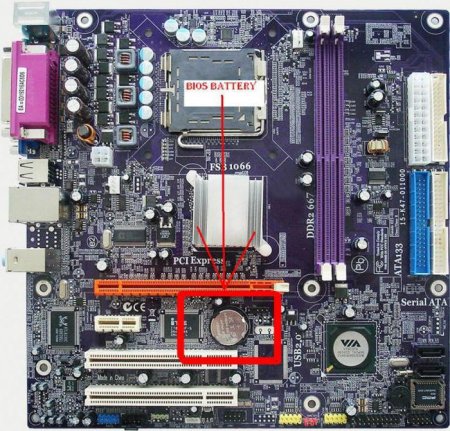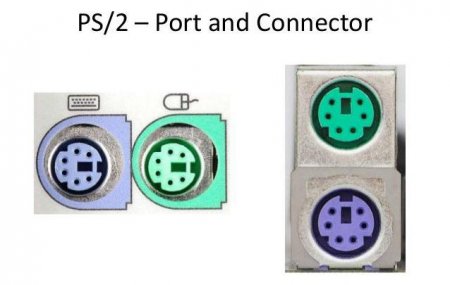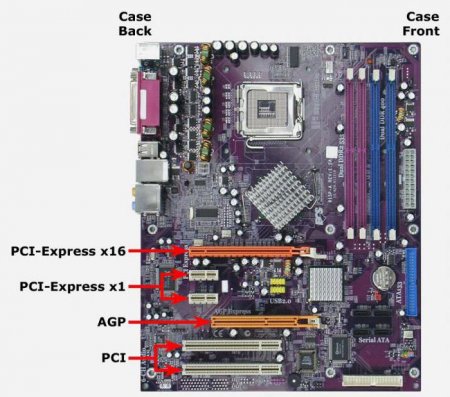Системна плата - це що таке? Пристрій і основні характеристики
Материнська («материнка»/Motherboard), або, по-іншому, системна плата – це невід'ємна частина персонального комп'ютера. Своїм зовнішнім виглядом вона нагадує звичайну текстолитовую пластину, де у великій кількості розташувалися мідні провідники, роз'єми, інтерфейси та інші деталі. Якщо виражатися сухою офіційною мовою, то системна плата – це головна складальна одиниця. В її роз'єми і інтерфейси встановлюються всі комплектуючі персонального комп'ютера: головний процесор, плати розширення, відеокарта або карти, оперативна пам'ять, а також вінчестер і інші накопичувачі/зчитувачі інформації.
Крім того, системна плата – це якийсь провідник для зовнішніх маніпуляторів та службової периферії. До різних роз'ємів на задній частині материнки підключається мишка, клавіатура, принтери, монітор, сканери, комунікаційне обладнання та інші пристрої. Для того щоб все це розмаїття працювало як треба, необхідний джерело вторинного живлення, тобто плата системного блоку повинна бути підключена до джерела за допомогою оригінального роз'єму. Такі інтерфейси в більшості своїй оснащуються спеціальною «захистом від дурня», де приймач має пластикові ключі і вставити його можна виключно одним, правильним чином. Схожі принципи підключення мають і інші роз'єми, тобто виробник завбачливо подбав про те, щоб дорогі компоненти не вийшли з ладу із-за неправильного підключення. Такими особливостями відрізняються багато імениті системні плати: Asrock, MSI, «Гігабайт», «Асус» та інші.
Крім того, системна плата – це якийсь провідник для зовнішніх маніпуляторів та службової периферії. До різних роз'ємів на задній частині материнки підключається мишка, клавіатура, принтери, монітор, сканери, комунікаційне обладнання та інші пристрої. Для того щоб все це розмаїття працювало як треба, необхідний джерело вторинного живлення, тобто плата системного блоку повинна бути підключена до джерела за допомогою оригінального роз'єму. Такі інтерфейси в більшості своїй оснащуються спеціальною «захистом від дурня», де приймач має пластикові ключі і вставити його можна виключно одним, правильним чином. Схожі принципи підключення мають і інші роз'єми, тобто виробник завбачливо подбав про те, щоб дорогі компоненти не вийшли з ладу із-за неправильного підключення. Такими особливостями відрізняються багато імениті системні плати: Asrock, MSI, «Гігабайт», «Асус» та інші.
Форм-фактори материнської плати
Форм-фактор материнки визначає точки кріплення до системного блоку. Крім того, різні типи плат мають відмінне розташування роз'ємів живлення, кількість інтерфейсів для підключення периферії та внутрішніх компонентів, а також їх розташування. Всього можна починати три основних типи материнок. Практично всі бренди, які, що називається, "на слуху", повністю підтримують ці стандарти, тобто системні плати MSI, «Асус», «Самсунг», «Гігабайт» Asrock і т. п. Форм-фактори: Міні-ITX . Найменший розмір плати з мінімальним числом інтерфейсів і найчастіше вже з інтегрованим процесором (бюджетний варіант). Мікро-ATX . Характеристика системної плати визначається як середня по функціональності. Відрізняється прийнятними розмірами і вважається оптимальним варіантом для домашнього персонального комп'ютера, нехай і з невеликим набором інтерфейсів для підключення сторонньої периферії. Частіше всього на борту такої материнської плати встановлюється чіпсет з деякими обмеженнями, але вони не критичні для повноцінної роботи саме домашнього ПК. Standart-АТХ . Найбільший розмір з групи з повнофункціональним набором чіпсетів. Має достатню кількість інтерфейсів для повноцінної роботи з усілякою периферією. Відрізняється зручним і безпроблемним поряд з монтажем широкими можливостями підключення. Обов'язково потрібно враховувати форм-фактор материнки, так само як і її розмір, якщо ви самостійно комплектуете системний блок. Материнська плата типу міні-ITX може бути встановлена в будь-який корпус, а от інші типи повинні відповідати розмірам системного блоку.Роз'єми для процесорів («Сокет»/Socket)
Розглянемо деякі особливості роз'ємів під процесори. За великим рахунком, системна плата – це річ індивідуальна для кожного процесора і навпаки. Тому слід обов'язково враховувати характеристики цього роз'єму при виборі комплектуючих, а саме процесора, для вашого комп'ютера. Типовий асортимент інтерфейсів «Сокет» досить великий, і для кожного набору чіпсетів підійде тільки свій тип. Наприклад, системна плата Gigabyte GA з набором AMD має маркування FX2 АМ3 і АМ3+. Тобто, купивши будь-який процесор з однією з цих «Сокет»-позначок, ви легко підключите його на цю материнську плату. Те ж саме і з конкурентами з «Інтел»: маркування LGA 1150 та 1155 дозволять вам вибрати потрібний набір чіпсетів, наприклад, під системні плати Samsung або «Асус».БІОС (BIOS)
Далі ми розглянемо відмінні риси кожної материнки. Неважливо, який у вас набір – перша або друга системна плата, стара або нова і т. п. На ній у будь-якому випадку буде перебувати мікросхема BIOS для базової систематизації введення і виведення (BIOS – Basic Input-Output System). Будь-яка системна плата (Gigabyte, «Асус», «Самсунг», MSI та інші) несе в собі кілька критичних підсистем, які повинні бути коректно налаштовані. Деякий функціонал може бути відключений, якщо, приміром, вам не потрібен вбудований графічний прискорювач, тому як на борту встановлена зовнішня відеокарта. Всі налаштування Біоса зберігаються в спеціальному чіпі-CMOS (про нього трохи нижче). Це свого роду запам'ятовуючий пристрій «на століття», що працює на литиевом елементі. Навіть якщо ви на дуже тривалий термін вимкніть комп'ютер, дані CMOS будуть збережені. У разі необхідності можна «грубо» скинути всі налаштування, вийнявши батарейку з-під чіпа. Цей момент не можна назвати критичним, тому як всі необхідні комплектуючі для завантаження комп'ютера типу жорсткого диска або оперативної пам'яті визначаються автоматично, – принаймні, в сучасних системах (після 2006 року). Попередні дата і час, природно, скинуться.Мікросхема CMOS
Практично будь-яка системна плата (ASUS, «Гігабайт», MSI та інші) містить у собі мікросхему CMOS, запоминающую всі зміни, внесені в БІОС. Сам по собі чіп споживає вкрай малий струм – трохи менше микроампера, тому заряду батареї з лишком вистачає на рік, а то й на кілька років. Іноді, якщо елемент повністю сіл, комп'ютер може відмовлятися завантажуватися. Багато майстрів-новачки в цьому випадку відразу грішать на системну плату. Для того щоб відразу виключити цю можливу причину (після тривалого простою комп'ютера), потрібно вийняти акумуляторний елемент з-під чіпа CMOS і заново запустити систему. Якщо комп'ютер запускається або почав проявляти якісь ознаки життя, то проблема була саме в сіла CMOS-батарейці. Також незайвим буде зауважити, що на елементі можна побачити маркування, де перші дві цифри вказують діаметр батареї, а дві наступні – ємність. Маркуванням CMOS-батареї повинна оснащуватися будь-яка «поважаюча себе» системна плата (Gigabyte, MSI, «Асус», «Самсунг» і т. д.). Якщо ви її не зустріли – це привід насторожитися і засумніватися в оригінальності і цноти купленого продукту. Чим більше ємність батареї, тим довше буде працювати елемент і тим він товстіший. Стандартна комплектація материнських плат найчастіше включає в себе акумулятор типу 2032 тобто батарея з діаметром 20 мм і ємністю 32 маг. Дещо рідше можна зустріти більш скромні елементи на зразок 2025.Інтерфейс IDE
Наступна не менш важлива частина, якою оснащується кожна системна плата (ASUS, MSI, «Гігабайт», Asrock та інші), це інтерфейси для роботи з жорсткими накопичувачами і зчитувачами даних, тобто в більшості випадків з вінчестерами, ДВД-приводами та іншими носіями інформації. Домашні та офісні персональні комп'ютери використовують для цих випадків дві основні інтерфейси – IDE і SATA. Роз'єм IDE (Integrated Drive Electronics) являє собою 40-контактний приймач здатний працювати з жорстким диском або ДВД-приводом через гнучкий стрічковий кабель. Сьогоднішні реалії змушують потихеньку відмовлятися від інтерфейсу такого типу, але тим не менш його все ще можна зустріти на деяких материнських платах (найчастіше MSI і «Асус») для можливості підключення старих вінчестерів і приводів. Так само, як і у випадку з роз'ємом під блок живлення, IDE-інтерфейс має «захист від дурня», тобто підключити його неправильно не можна. Старі системні плати оснащувалися парою таких приймачів, тобто первинним і вторинним (primary і secondary відповідно). Найчастіше жорсткий диск підключали до первинного контакту, а зчитувальні пристрої - до вторинного. До кожного IDE-інтерфейсу (каналу) можна приєднати два зовнішній девайса – головний (master) і ведений (slave). Вибір відповідного параметра носія вибирається з допомогою спеціальних перемичок (джамперів) на самих пристроях. Причому якщо помилково виставити на одному каналі двох «майстрів» або ведених, то ні один з них працювати не буде, тому завжди повинен бути головний девайс і побічний.Інтерфейс SATA
Канал «САТА» – це послідовний набір інтерфейсів, і на відміну від IDE, він дозволяє працювати на великих швидкостях з автономними пристроями. Зараз він майже повністю виключив присутність IDE-девайсів і продовжує розвиватися далі (SATA2 SATA3 і т. д.). В залежності від обраного форм-фактора і виробника системної плати, на материнці може міститися різна кількість роз'ємів «САТА». Сьогоднішня стандартна комплектація передбачає наявність як мінімум чотирьох інтерфейсів цього типу, в той час як більш старі моделі оснащувалися лише двома.Інтерфейс PS/2
Як вже говорилося вище, на системній платі знаходяться інтерфейси для роботи з зовнішньої периферією. Для підключення клавіатури і маніпуляторів типу «миша» призначені шестиконтактний приймачі PS/2 відповідними ключами і пофарбовані в різні кольори. Цей момент також можна назвати «захистом від дурня», бо кожен колір відповідає типу обладнання, що підключається (миша – зелена, клавіатура – бузкова), причому діє це у обидві сторони, тобто, наприклад, на вашій мишці контакт повинен бути зелений. Відразу варто попередити користувачів, що ні в якому разі не можна підключати, так само як і відключати периферію від роз'єми PS/2 під час роботи комп'ютера, тому що це загрожує виходом з ладу не тільки клавіатури або миші, але і самої системної плати. Добре, якщо материнська плата оснащена групою запобіжників на цей випадок, інакше може полетіти вся система. Такі чіпи-запобіжники мають зовсім невеликий номінал і легко горять при вищеописаних «перемикальних» діях. Для того, щоб перевірити працездатність запобіжника, його можна продзвонити звичайним тестером. Якщо він вийшов з ладу, то її порівняно легко (дешево) замінити, а надалі не ризикувати, включаючи або відключаючи зовнішню периферію під час роботи комп'ютера від порту PS/2. Також варто відзначити, що такими запобіжними оснащені чіпами далеко не всі системні плати, тому звернути на цей момент увагу при покупці явно не зайвий крок.Інтерфейс USB
Серед інших зовнішніх роз'ємів особливе місце відведено USB-інтерфейсу (універсальна послідовна шина). Він складається з чотирьох ліній: дві відведені під харчування, а інші під передачу даних. На відміну від вибагливого порти PS/2 периферію, підключену через USB-роз'єму, можна міняти, що називається, на ходу. Сам інтерфейс з'явився досить давно і встиг обзавестися деякими модифікаціями і поліпшеннями. Можливість підключати і відключати девайси з USB-роз'ємом під час роботи комп'ютера досягається за рахунок специфічної конструкції інтерфейсу. Основні контакти живлення знаходяться помітно ближче до зрізу роз'єму, на відміну від блоку для передачі даних. Тобто в момент комутації харчування починає надходити в першу чергу, а відключається в останню. За допомогою USB-інтерфейсу можна підключити безліч периферійних пристроїв: принтерів, смартфони, планшети, сканери, камери та багато іншого, а також звичні клавіатуру і мишу (майте це на увазі, якщо чіпи-запобіжники погоріли на PS/2-порти). Трохи раніше для підключення принтерів і сканерів використовувалися паралельні LPT-порти, а ще рідше – послідовні СОМ-інтерфейси. Сьогодні вони практично не використовуються, і зустріти їх можна тільки на старих материнських картах. Але воно й на краще, тому як при підключенні такого роду обладнання під час роботи комп'ютера можна було спалити і принтер, і сам порт.Інтерфейси PCI і PCI Express
Слоти PCI і PCI Express призначені для плат розширення: мережеві адаптери, комунікатори, модеми, відеокарти і т. п. Все відеокарти встановлюються, як правило, в інтерфейс типу PCI Express в силу його швидкодії. Раніше для роботи з графічними прискорювачами використовувався роз'єм типу AGP, але він морально застарів, і побачити його на сучасних материнських платах практично нереально. Також варто відзначити, що з часом ці слоти можуть слабшати, порушуючи нормальну роботу пристрою. Швидке «лікування» тут одне – витягнути девайс з пазів, протерти контакти спиртовмісним розчином і вставити назад. Більш кардинальний ремонт – це заміна системної плати, але це необхідно у виняткових і вкрай рідкісних випадках. Також слід знати, що шина PCI зазнала кілька змін у ході вдосконалення, і в залежності від року випуску материнської плати роз'єми можуть відрізнятися і зовнішнім виглядом, і розрядністю.Модулі оперативної пам'яті (ОЗП)
В даний час можна зустріти кілька видів оперативної пам'яті: DDR2 DDR3 і DDR4. Морально застарілі планки DDR1 практично не використовуються, побачити їх можна тільки на самих старих системних платах. Відрізняється пам'ять один від одного робочою частотою, розмірами, контактами і напругою живлення. Кожен окремо взятий тип має специфічний виріз (ключ) у нижній частині, з яким і визначається вид оперативної пам'яті. Деякі системні плати можуть підтримувати відразу два види планок, що дуже зручно для подальшого апгрейду. Самі роз'єми оснащені спеціальними засувками для надійної фіксації на платі. Планки встановлюються з певним зусиллям, де після успішного монтажу буде чути специфічний клацання, – значить, модуль коректно сіл (або ви зламали засувку, занадто сильно надавивши на неї). Модулі оперативної пам'яті, крім корисних гігабайт, містять невеликі мікросхеми SPD, що відповідають за таймінг, тобто затримаю даних для цього типу ОЗП (оперативний запам'ятовуючий пристрій). В Біосі можна самостійно задати якісь свої таймінги або залишити це на розсуд самої планки. При розгоні оперативної пам'яті або всієї системи в цілому (оверклокінг) встановлюють максимально укорочену затримку. Так само, як і у випадку з PCI-слотами, модулі ОЗП можуть почати некоректно працювати, і для цього необхідно виконати аналогічну процедуру, описану в розділі вище і все має запрацювати як треба.Цікаво по темі

Застаріла материнська плата 775 сокет DDR3?
У 2004 році компанія Intel розробила сокет 775. Наступні сім років компанії-виробники материнських плат випускали такі плати з даним програмним

Материнська плата ASRock B75M-DGS: технічні характеристики і відгуки
Для збирання персональних комп'ютерів призначена така системна плата, як ASRock B75M-DGS. Її функціональність значно краще, ніж у продуктів

Комплектуючі пк: опис та поради з вибору
Основною вимогою при розробці ПК було створення блокової архітектури, щоб у разі пошкодження ремонтувати доводилося не всю систему, а окремо взяті
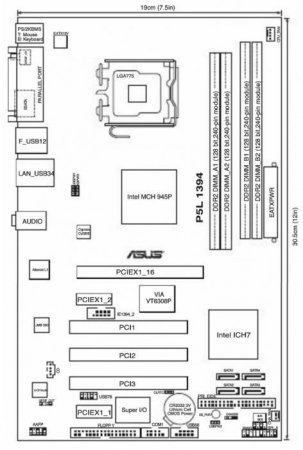
Системна плата ASUS P5L 1394: якість і надійність, перевірені часом
ASUS P5L 1394 — це материнська плата ТОП-рівня за мірками 2006 року, яка дозволяла створювати функціональні і обчислювальні системи. Саме про даному

Материнська плата ASUS P5QL-E: огляд моделі
Преміальна системна плата для сокет LGA775 з відмінними технічними специфікаціями і хорошим рівнем функціональності — це ASUS P5QL-E. Її

Огляд материнської плати ASRock N68C-S UCC: характеристики, особливості та відгуки
Функціональна системна плата для складання компактних обчислювальних систем з високою швидкодією — це ASRock N68C-S UCC. Характеристики її дійсно